
Webbläsare har utvecklats för att bli mycket mer än enkla internet navigatörer. En stor del av den utvecklingen var införandet av "förlängningar". De låter dig styra hur webbplatser laddar och beter sig, och de kan lägga till extra funktioner i din webbläsare.
En kort historia av webbläsarförlängningar
Browser Extensions går hela vägen tillbaka till 1999 med den fjärde versionen av Microsofts Internet Explorer. Det var dock inte förrän så mycket senare att förlängningarna blev de kraftfulla verktygen som de är idag.
De första förlängningarna på Internet Explorer kallades "Explorer Bars." De var helt enkelt specialiserade verktygsfält som kunde läggas till gränssnittet. Till exempel kan du få en Explorer-bar som visade en bestånd ticker.
Mozillas Firefox-webbläsare var bredvid stödförlängningar 2004, följt av Opera 2009, och slutligen, 2010, av Google Chrome och Safari. Microsofts Edge Browser stöder också förlängningar, förstås.
På samma sätt som utvecklare av tredje part och App Store exploderade populariteten hos appar på iPhone, när utvecklare kunde skapa tillägg och distribuera dem i första partens webbaffärer, blev de mycket populära.
Vad kan förlängningar göra?
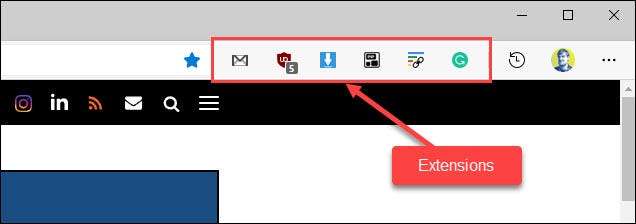
Omfattningen av vad en webbläsarförlängning kan göra är beroende av webbläsaren. I de tidiga dagarna kan förlängningar få tillgång till många interna webbläsare, men eftersom säkerhet har stramats upp, så har förlängningarna att förlänga.
Du kanske har hört frasen "Det finns en app för det," och det är liknande för webbläsarförlängningar. Det finns massor av saker du kan göra med tillägg. Du kan ändra hur flikarna fungerar, integrera din favoritbehandlingstjänst, få Gmail-meddelanden, grammatik - kontrollera ditt skrivande, och även spela spel.
Det finns två vanliga typer av förlängningar. De flesta utökar inte webbläsarens funktionalitet eller integrerar en befintlig tjänst med webbläsaren.
För den första kategorin hittar du saker som bild-i-bild för alla videospelare, volymkontroller för varje flik, mörkt läge för webbplatser som inte har en, split-screen-flikar och massor av estetiska anpassningar.
Den andra kategorin omfattar saker som en Gmail-anmälningskontroll, en "Spara till Google Drive" -knapp, en Evernote Web Clipper, en todoistisk meny i verktygsfältet, kuponger för nätbutiker och så mycket mer.
Det bästa sättet att verkligen se vilka tillägg som kan göra är att utforska förlängningsbutiken för din föredragna webbläsare.
Är förlängningar säkra att använda?
Som användbart som webbläsarförlängningar kan de finnas, presenterar de säkerhet och integritetsfrågor . Detta har att göra med de behörigheter de ges när du installerar dem. Google Chrome Extensions, till exempel, kan nästan alla "läsa och ändra alla dina data på de webbplatser du besöker." Yikes .
RELATERAD: Varför behöver Chrome Extensions "alla dina data på de webbplatser du besöker"?
Dessutom körs tillägg i din webbläsare hela tiden. De kör när du kolla Facebook, när du överför pengar Från din banks hemsida , och när du anger din kreditkortsinformation på Amazon.
En skadlig förlängning kan enkelt logga in dina tangenttryckningar för att stjäla lösenord och personlig information. Det kan i hemlighet omdirigera din söktrafik till en annan plats eller sälja din internetbläddringsdata till annonsörer. Listan är oändlig.
Naturligtvis händer detta inte med majoriteten av tillägg, och de företag som upprätthåller webbaffärer för dem har sprickat på skadligt beteende. Men det händer, och människor bör vara medvetna om att förlängningar inte är ofarliga.
En särskilt farlig aspekt av tillägg är hur de kan uppdateras automatiskt. Det betyder att en populär förlängning kan kapas och uppdateras på din enhet och börja samla in data utan att du någonsin vet.
Så är förlängningar säkra att använda? Det finns inget enkelt svar. I allmänhet, om du laddar ner välskötta tillägg från företag som du litar på, borde du vara säker. Men den bästa praxisen är att använda så få förlängningar som möjligt . Visst, de kan vara praktiska och roliga, men du bör inte ladda ner dem Willy-Nilly. Använd endast vad du behöver.
RELATERAD: Visste du att Browser Extensions tittar på ditt bankkonto?
Så här installerar du webbläsarförlängningar
Med allt detta i åtanke, låt oss prata om att installera tillägg. Det är helt enkelt en fråga om att besöka webbutiken för din önskade webbläsare. Vi har guider som täcker Google Chrome, Microsoft Edge, Mozilla Firefox och Safari.
Google Chrome
De bearbeta börjar med rubriken till Chrome webbutik . Du kan söka efter namn eller bläddra efter kategori. När du väl hittar en förlängning, klicka bara på knappen "Lägg till i krom".
RELATERAD: Så här installerar och hanterar och hanterar tillägg i Chrome
Microsoft Edge
Microsoft Edge Extensions kan vara nedladdad från Microsoft Store och Chrome Web Store . Det handlar bara om att hitta en förlängning och klicka på knappen "GET".
RELATERAD: Så här installerar du och använder tillägg i den nya Microsoft Edge
RELATERAD: Så här installerar du Google Chrome Extensions i Microsoft Edge
Mozilla firefox
Firefox använder termen "tillägg" mycket när de hänvisar till tillägg. Du kan söka efter, bläddra och Installera Firefox Extensions från mozilla Tilläggssida .
RELATERAD: Så här installerar du tillägg (Add-ons) i Mozilla Firefox
Apple Safari
Safari Extensions Kan hämtas från Mac App Store. Du kan söka efter namn eller bläddra igenom olika kategorier på sidorna "Safari Extensions". Klicka bara på knappen "Installera" när du hittar en som du vill.
RELATERAD: Så här installerar du Safari Extensions på Mac
Tänk på tillägg som "Mini Apps" som kan lägga till funktionalitet och integrera dina favorittjänster med din webbläsare. Behöver du absolut tillägg för att använda en webbläsare? Inte alls. Kan de förbättra din upplevelse? Absolut. Bara inte bära bort.







